Cum se rezolvă eroarea de eșec DMARC
Publicat: 2024-03-12Marketingul prin e-mail este o parte esențială a strategiei de marketing digital, menită să ajungă la publicul dvs. direct prin căsuțele lor de e-mail. Cu toate acestea, eficacitatea acestei abordări depinde de livrarea cu succes a acestor e-mailuri. Un obstacol comun cu care se confruntă agenții de marketing este eroarea de eșec DMARC, care poate împiedica semnificativ livrarea e-mailului. Această eroare indică un eșec în verificarea DMARC (Domain-Based Message Authentication, Reporting, and Conformance), un protocol conceput pentru a valida autenticitatea mesajelor de e-mail. DMARC se integrează cu alte două tehnologii de autentificare, Sender Policy Framework (SPF) și DomainKeys Identified Mail (DKIM), pentru a oferi o apărare solidă împotriva spoofing-ului de e-mail și a atacurilor de phishing. În esență, atunci când întâmpinați o eroare de eșec DMARC, înseamnă că e-mailul în cauză nu a trecut verificările de autentificare necesare, ridicând semnale roșii cu privire la legitimitatea sa.
Variații ale erorii DMARC Fail
Eroarea de eșec DMARC se poate manifesta în diferite moduri, în funcție de serverele de e-mail și de software-ul utilizat. Variațiile comune includ notificări precum „Politica DMARC nu este activată”, „Eșec de autentificare DMARC” sau mesaje mai explicite care indică faptul că un e-mail a fost respins din cauza verificărilor DMARC eșuate. Indiferent de formularea specifică, problema de bază rămâne aceeași: un eșec de autentificare care trebuie abordat pentru a asigura livrarea e-mailului.
Motive pentru care apare eroarea de eșec DMARC
Mai mulți factori pot contribui la o eroare de eșec DMARC, fiecare indicând o potențială configurație greșită sau omisiune în configurarea autentificării e-mailului:
Eroare de aliniere DMARC : aceasta apare atunci când adresa „De la” din e-mail nu se aliniază cu domeniul care se presupune că trimite e-mailul.Este o problemă comună atunci când e-mailurile sunt trimise prin servicii terță parte fără alinierea adecvată.
Mod de aliniere DMARC necorespunzător : chiar dacă adresele „De la” se potrivesc, configurarea incorectă a politicilor DMARC poate duce la eșecuri.Aceasta include setarea politicii într-un mod care nu se aliniază cu intențiile sau cerințele de securitate ale expeditorului.
Semnătură DKIM lipsă sau nevalidă : o semnătură digitală care verifică originea domeniului unui e-mail.Dacă această semnătură este absentă sau nu reușește validarea, declanșează o eroare de eșec DMARC.
Lipsesc înregistrări DNS TXT : DMARC depinde de înregistrările DNS TXT pentru SPF și DKIM.Dacă aceste înregistrări lipsesc sau sunt setate necorespunzător, va avea ca rezultat eșecuri de autentificare.
Cum să verificați eșecurile DMARC în campaniile dvs. de e-mail
Dacă întâmpinați probleme cu livrarea e-mailurilor, este esențial să verificați dacă e-mailurile dvs. nu reușesc verificările DMARC. Iată cum puteți face acest lucru folosind două metode principale: examinarea antetelor de e-mail și utilizarea instrumentelor de analiză și raportare DMARC.
Verificarea antetelor de e-mail
Fiecare e-mail vine cu anteturi, care sunt fragmente de date care oferă informații detaliate despre călătoria e-mailului de la expeditor la destinatar. Aceste anteturi includ IP-ul expeditorului, ora la care a fost trimis e-mailul și, în mod esențial pentru scopurile noastre, rezultatele autentificării DMARC.
utilizatorii Gmail
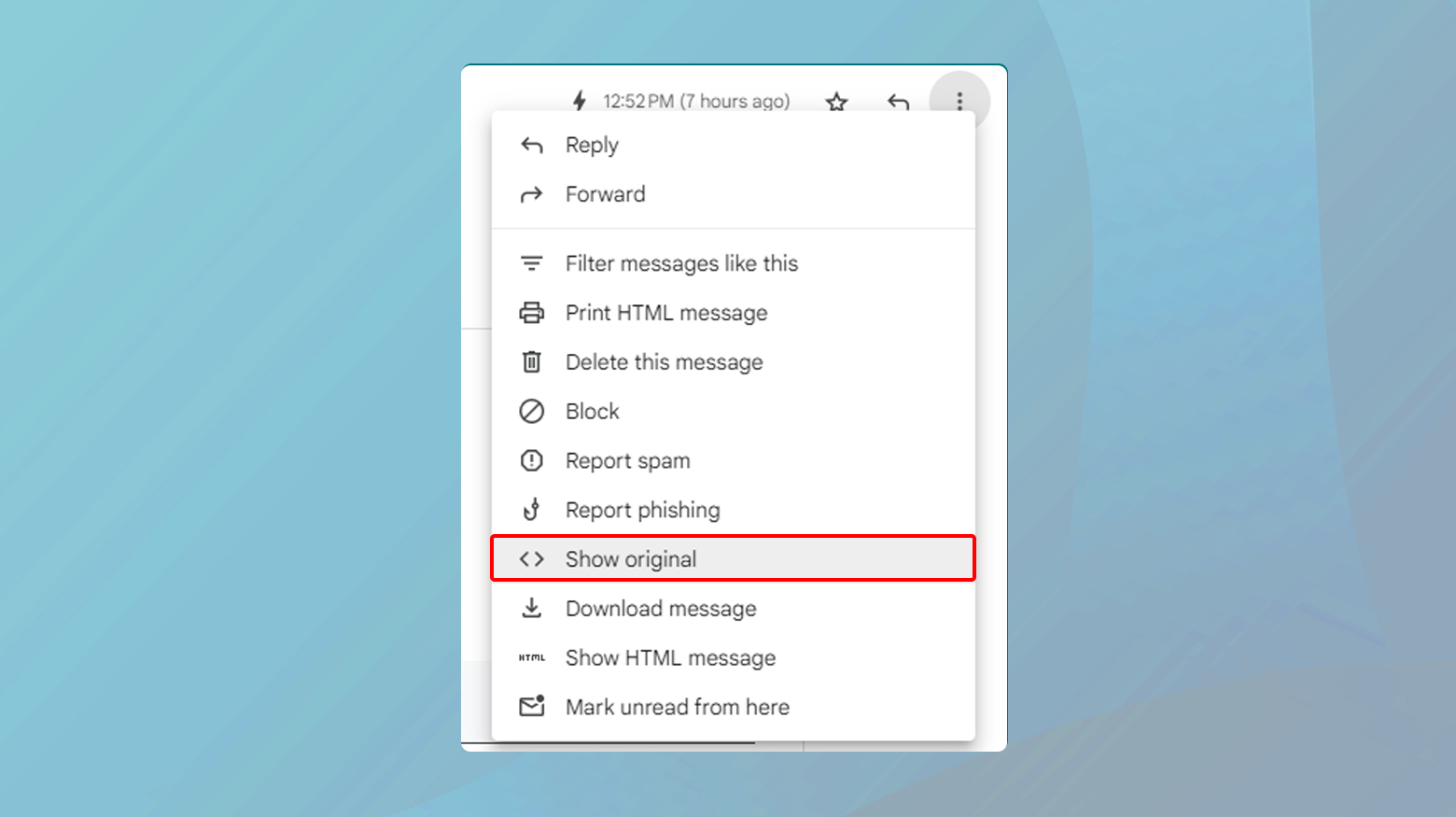
- Deschideți e-mailul și faceți clic pe cele trei puncte verticale de lângă butonul „Răspuns” din colțul din dreapta sus.
- SelectațiAfișați originalul din meniul drop-down.Această acțiune deschide o nouă fereastră care prezintă datele inițiale ale e-mailului, inclusiv starea DMARC de promovare sau de eșec.
- Căutați secțiuneaAutentificare-Rezultate .
O linie care indică DMARC=pass indică o verificare DMARC reușită, în timp ce DMARC=failînseamnă că e-mailul nu s-a autentificat corect.
utilizatorii Outlook
- Deschideți e-mailul și faceți clic peVedeți detaliile mesajului în colțul din dreapta sus.
- Derulați în jos până în partea de jos a detaliilor mesajului pentru a găsi rezultatele autentificării și a verifica dacă există un mesaj de eșec DMARC.
Utilizarea instrumentelor de analiză și raportare DMARC
Pentru o abordare mai eficientă, mai ales atunci când gestionați un volum mare de e-mailuri, luați în considerare utilizarea instrumentelor de analiză și raportare DMARC. Aceste instrumente pot simplifica procesul de verificare a e-mailurilor pentru eșecuri DMARC.
Instrumentul Google Admin Toolbox Messageheader
Acest instrument gratuit vă permite să analizați anteturile de e-mail pentru rezultate de autentificare, inclusiv SPF, DKIM și DMARC. Copiați și inserați anteturile de e-mail în instrument și va afișa dacă e-mailul a trecut sau nu a eșuat verificările DMARC.
Analiza raportului DMARC de la serviciul dvs. de e-mail
Multe servicii de e-mail oferă analiza rapoartelor DMARC. Aceste rapoarte sunt generate atunci când e-mailurile nu eșuează verificările DMARC și oferă detalii precum expeditorul, destinatarul și motivele eșecului. Aceste informații sunt de neprețuit pentru depanarea problemelor de livrare. Pentru a primi aceste rapoarte, va trebui să adăugați o anumită înregistrare TXT la setările DNS, care indică serverelor de e-mail să trimită rapoarte de eșec într-o căsuță de e-mail desemnată.
Pentru instrucțiuni detaliate despre configurarea acestor înregistrări DNS și accesarea rapoartelor de eșec DMARC, consultați furnizorul dvs. de servicii de e-mail. Unii furnizori, cum ar fi ActiveCampaign, oferă instrumente de verificare DNS DMARC pentru a ajuta acest proces. Prin adăugarea înregistrării corecte, veți începe să primiți rapoarte de eșec, permițându-vă să abordați și să remediați problemele de livrare mai eficient.
Remedierea erorii DMARC Fail
Abordarea unei erori de eșec DMARC implică o abordare în mai mulți pași menită să identifice și să remedieze cauzele care stau la baza.
Configurarea înregistrărilor SPF, DKIM și DMARC
Prin implementarea corectă a acestor protocoale, puteți îmbunătăți semnificativ șansele e-mailului dvs. de a ajunge în căsuța de e-mail dorită, în loc să fiți exilat în temutul dosar de spam. Să detaliem pașii pentru a remedia eroarea DMARC Fail și să ne asigurăm că e-mailurile dvs. reprezintă domeniul dvs. cu acuratețe.
Înțelegerea importanței SPF și DKIM înainte de DMARC
SPF (Sender Policy Framework) și DKIM (DomainKeys Identified Mail) sunt pași de bază care pun bazele pentru DMARC (Domain-based Message Authentication, Reporting, and Conformance). Fără SPF și DKIM, înființarea DMARC este ca și cum ați construi o casă fără a pune mai întâi fundația.
SPF autentifică adresa IP a expeditorului, permițând domeniului dumneavoastră să specifice ce servere de e-mail au permisiunea de a trimite e-mail în numele său.
DKIM adaugă o semnătură digitală la e-mailurile tale, asigurându-se că conținutul nu este modificat în timpul tranzitului.Oferă o modalitate de a valida identitatea numelui de domeniu asociat cu un mesaj prin autentificare criptografică.
Ghid pas cu pas pentru configurarea SPF și DKIM
Adăugarea înregistrării SPF : Înregistrarea SPF TXT este crucială pentru listarea serverelor care sunt autorizate să trimită e-mailuri de pe domeniul dvs.Pentru a adăuga o înregistrare SPF, localizați setările DNS și creați o nouă înregistrare TXT cu valoarea:
v=spf1 include:_spf.google.com ~toateAceastă linie spune în esență lumii că e-mailurile trimise de pe domeniul dvs. sunt valide dacă provin de la un server recunoscut de_spf.google.com , cu o eroare soft ( ~all) pentru e-mailurile din alte surse.
Adăugarea înregistrării DKIM : pentru DKIM, va trebui să generați o pereche de chei publice/private.Furnizorul dvs. de servicii de e-mail facilitează adesea acest lucru. Odată ce aveți cheia publică, creați o nouă înregistrareTXT în setările DNS, cu numele de obicei
yourselector._domainkey.yourdomain.comunde selectorul dvs. este un identificator specific pentru cheia dvs., iar domeniul dvs.domeniu.comeste numele dvs. real de domeniu. Valoarea acestei înregistrări TXT ar trebui să urmeze formatul:
v=DKIM1; k=rsa; p=[cheia dvs. publică]
Configurarea DMARC
După ce vă asigurați că SPF și DKIM sunt configurate corect, sunteți gata să adăugați o înregistrare DMARC. Această înregistrare TXT vă permite să specificați modul în care receptorii de e-mail ar trebui să gestioneze e-mailurile care nu trec autentificarea SPF sau DKIM, oferind instrucțiuni pentru carantina sau respingerea unor astfel de e-mailuri și unde să trimită rapoarte ale acestor incidente.
Se adaugă înregistrarea DMARC
În setările DNS, creați o nouă înregistrare TXT cu numele_dmarc.yourdomain.com .
Pentru valoare, introduceți ceva de genul
v=DMARC1; p=resping; sp=carantină; rua=mailto:[email protected]
înlocuind yourdomain.com cu domeniul real.
Această configurație instruiește serverele de e-mail să:
- respinge e-mailurile care eșuează verificările DMARC
- pune în carantină pe cei suspecti
- și trimiteți rapoarte la [email protected] .
Notă specială pentru 10 utilizatori Web
Dacă utilizați 10Web, puteți gestiona aceste înregistrări direct prin tabloul de bord 10Web. Interfața 10Web simplifică procesul de adăugare și editare a înregistrărilor DNS , făcându-l ușor de utilizat pentru a vă asigura că configurația dvs. de e-mail este solidă.
Pentru a accesa înregistrările DNS în 10Web:
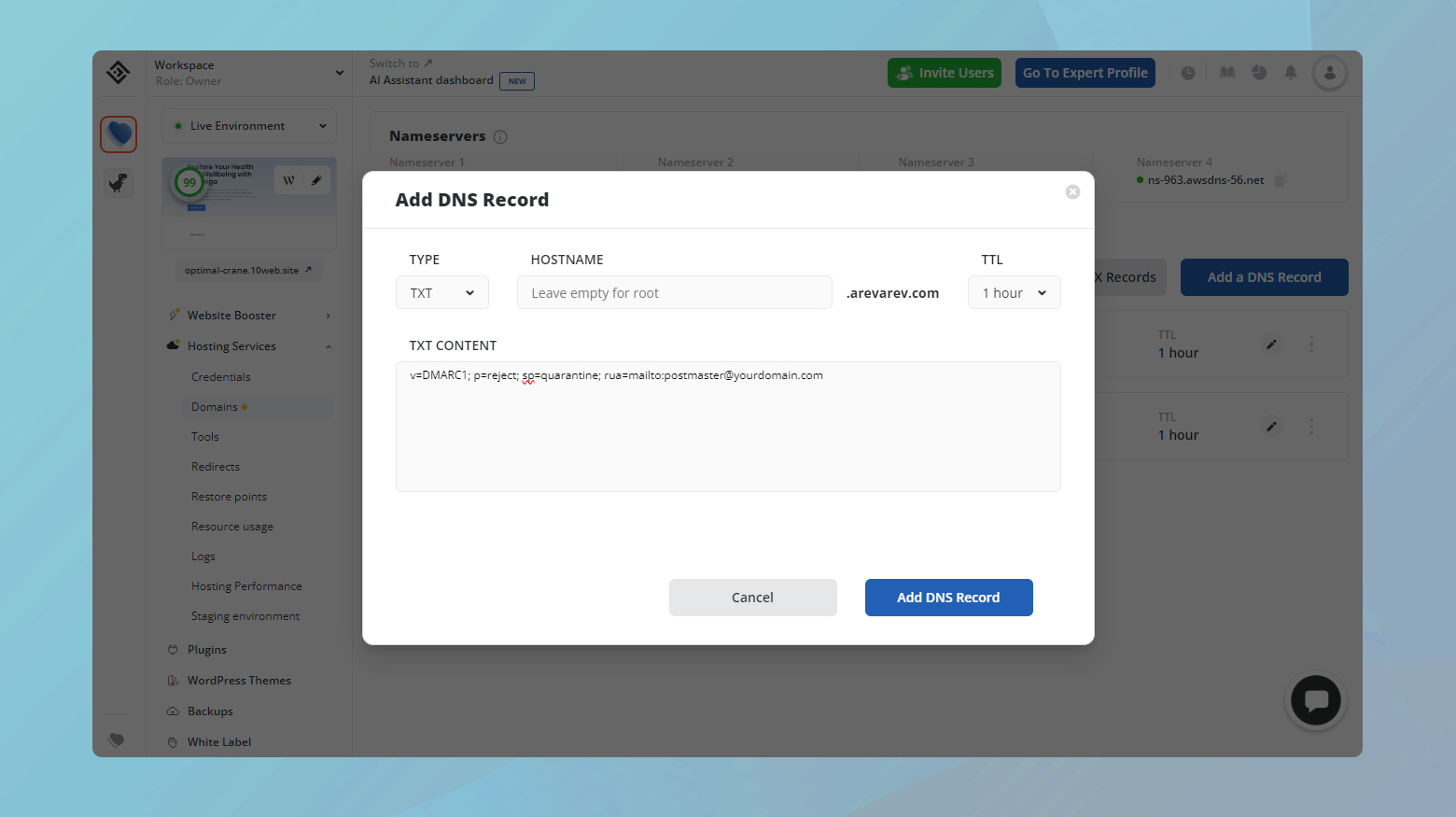
- Conectați-vă la contul dvs. 10Web.
- Faceți clic pe site-ul web unde doriți să gestionați înregistrările DNS.
- Navigați la Servicii de găzduire > Domenii.
- Faceți clic pe Gestionare DNS pentru domeniul în care doriți să adăugați înregistrări SPF, DKIM și DMARK TXT.
- Apoi faceți clic pe Adăugați înregistrare DNS .
Ajustarea politicii dvs. DMARC
Setând politica DMARC la „niciuna”, permiteți ca e-mailurile care nu verifică verificările DMARC să fie livrate în continuare în căsuța de e-mail a destinatarului. Această mișcare poate fi deosebit de utilă pentru depanarea și identificarea problemelor fără a afecta imediat capacitatea de livrare a e-mailului.

Modificarea politicii DMARC la „Niciuna”
Schimbarea politicii DMARC la „niciunul” implică actualizarea setărilor DNS cu o nouă înregistrare TXT. Această înregistrare instruiește serverele de e-mail cum să gestioneze e-mailurile de pe domeniul dvs. care nu au autentificare DMARC. Iată cum puteți face această ajustare:
Conectați-vă la panoul de control unde sunt gestionate setările DNS ale domeniului dvs. Acest lucru ar putea fi cu furnizorul dvs. de găzduire, registratorul de domenii sau un serviciu DNS terță parte.
Căutați o înregistrare DMARC existentă (identificată prin _dmarc.yourdomain.com ).Dacă există unul, îl veți edita; dacă nu, veți adăuga o nouă înregistrare TXT cu următoarea valoare:
DMARC: „v=DMARC1; p=none; sp=quarantine; rua=mailto:[email protected]”Înlocuieștedomeniul tău.com cu numele actual al domeniului tău.Această înregistrare setează politica DMARC la „niciuna”, ceea ce înseamnă că e-mailurile care nu reușesc DMARC vor fi în continuare livrate, dar recomandă carantină pentru subdomenii și specifică o adresă de e-mail pentru primirea rapoartelor privind eșecurile DMARC.
După actualizarea înregistrării, salvați modificările. Rețineți că actualizările DNS pot dura ceva timp pentru a se propaga pe internet.
Considerații pentru utilizarea unei politici „Niciuna”.
În timp ce setarea politicii DMARC la „niciuna” poate ajuta la identificarea problemelor de livrare fără riscul ca e-mailurile să fie respinse sau puse în carantină, este important să recunoaștem compromisurile de securitate:
Măsura temporară : politica „niciuna” ar trebui privită ca un instrument temporar de depanare, mai degrabă decât o soluție pe termen lung.Nu impune nicio acțiune asupra e-mailurilor care nu au autentificare, lăsând posibil loc pentru abuz.
Monitorizare și ajustare : utilizați această perioadă pentru a vă monitoriza îndeaproape livrarea e-mailului și pentru a identifica orice probleme subiacente.După ce ați făcut ajustările necesare și aveți încredere în configurarea autentificării e-mailului, luați în considerare trecerea la o politică mai sigură, cum ar fi „carantină” sau „respingere”.
Implicații în materie de securitate : înțelegeți că politica „niciunul” face puțin pentru a descuraja tentativele de falsificare sau de phishing folosind domeniul dvs.Ca atare, trecerea la o politică mai strictă odată ce ați rezolvat problemele de livrare este crucială pentru protejarea reputației domeniului dvs. și a securității destinatarilor.
Autentificarea domeniului pentru marketing prin e-mail cu un furnizor de servicii terță parte
Când vă scufundați în lumea marketingului prin e-mail sau când trimiteți e-mailuri tranzacționale, folosirea unui furnizor de servicii terță parte precum Mailchimp vă poate simplifica procesele și vă poate îmbunătăți capacitățile. Cu toate acestea, pentru a menține integritatea și capacitatea de livrare a e-mailurilor dvs., este esențial să vă autentificați domeniul la furnizorul de servicii. Acest proces implică editarea înregistrărilor DNS pentru a autoriza furnizorul ales de dvs. să trimită e-mailuri în numele domeniului dvs. Să parcurgem pașii pentru a configura corect acest lucru.
Se verifică proprietatea domeniului
Primul pas în această călătorie este să vă asigurați că dețineți domeniul de pe care intenționați să trimiteți e-mailuri. Trebuie să aveți control asupra setărilor DNS ale domeniului dvs., de obicei prin intermediul registratorului de domeniu sau al furnizorului de găzduire.
Accesarea setărilor DNS ale domeniului dvs
Pentru a vă edita înregistrările DNS, va trebui să accesați panoul de control al registratorului de domeniu. Acest lucru poate varia în funcție de furnizorul dvs., dar este adesea găsit în cPanel, Plesk sau într-un tablou de bord personalizat furnizat de compania dvs. de găzduire, cum ar fi tabloul de bord 10Web pentru utilizatorii 10Web. Iată cum vă puteți localiza și edita înregistrările DNS în termeni generali:
- Conectați-vă la panoul de control al registratorului de domenii.
- Navigați la secțiunea în care puteți gestiona setările DNS ale domeniului dvs.
- Aici veți adăuga înregistrările furnizate de furnizorul de servicii de e-mail.
În primul rând, veți adăuga înregistrări CNAME. Aceste înregistrări sunt cruciale pentru verificarea dreptului de proprietate asupra domeniului și pentru a vă asigura că furnizorul dvs. de servicii de e-mail este recunoscut ca expeditor autorizat pentru domeniul dvs.
Adăugarea înregistrărilor CNAME pentru furnizorul de servicii de e-mail
După ce ați accesat setările DNS, următorul pas este să adăugați înregistrările CNAME specifice furnizate de furnizorul dvs. de servicii de e-mail. Fiecare furnizor vă va oferi un set unic de înregistrări de adăugat. Iată o abordare generalizată a acestui proces:
- Obțineți informațiile despre înregistrarea CNAME de la furnizorul dvs. de servicii de e-mail.
- În zona de gestionare a DNS a domeniului dvs., creați o nouă înregistrare CNAME.
- Copiați și inserați valorile furnizate de furnizorul dvs. de servicii de e-mail.
- După ce adăugați înregistrările CNAME necesare, salvați modificările.
Modificările DNS pot dura ceva timp pentru a se propaga pe internet, așa că ar putea dura ceva timp înainte ca noile setări să intre în vigoare.
Având în vedere că înregistrările exacte și pașii pot varia ușor în funcție de furnizorul de servicii de e-mail, este important să urmați cu atenție instrucțiunile specifice ale acestora. Ei vor furniza toate detaliile necesare pentru a configura corect înregistrările DNS pentru domeniul dvs.
Mai multe modalități de îmbunătățire a livrării e-mailurilor
Lumea livrării e-mailurilor este complexă, dar înarmată cu strategiile potrivite, vă puteți crește semnificativ șansele de a ajunge în căsuța de e-mail.
Alegeți un furnizor de servicii de e-mail reputat
Primul pas pentru a vă asigura că e-mailurile dvs. ajung la destinația dorită este să utilizați un furnizor de e-mail sigur și sigur. Această alegere poate face o diferență substanțială, deoarece furnizorii cu o bună reputație sunt mai puțin probabil să fie pe lista neagră sau marcați ca spam. Furnizori precum Mailchimp, SendGrid și Constant Contact au construit infrastructuri solide și relații cu ISP-uri (furnizori de servicii de internet) pentru a asigura rate de livrare ridicate pentru clienții lor.
Menținerea unei liste de e-mail curate
Un aspect adesea trecut cu vederea, dar critic al succesului marketingului prin e-mail este curățenia listei dvs. de e-mail. Eliminarea regulată a abonaților inactivi și a adreselor de e-mail incorecte poate îmbunătăți dramatic ratele de implicare și, prin extensie, reputația expeditorului. Sunt disponibile instrumente și servicii care pot ajuta la automatizarea acestui proces, identificând și eliminând abonații care nu s-au implicat cu e-mailurile dvs. într-o anumită perioadă.
Crearea unor linii de subiect atente
Puterea liniei de subiect în determinarea soartei unui e-mail nu poate fi subestimată. Anumite cuvinte și expresii au fost atât de frecvent asociate cu spam-ul încât declanșează filtre, chiar dacă conținutul e-mailului este legitim. Evitați limbajul excesiv de vânzător („Cumpărați acum!”, „Gratuit!”, „Garanție”), utilizarea excesivă a majusculelor și mai multe semne de exclamare. În schimb, optați pentru linii de subiect care sunt relevante, personale și oferă valoare clară destinatarului.
Consecvența în De la nume și adresă
Consecvența în numele și adresa dvs. „De la” nu numai că ajută la construirea recunoașterii mărcii, ci îi asigură și pe furnizorii de e-mail și pe destinatarii că e-mailurile dvs. sunt legitime. Comutarea frecventă a acestor elemente poate deruta destinatarii și poate declanșa filtre de spam. Alegeți un nume și o adresă care vă reprezintă în mod clar afacerea și rămâneți cu ele în campaniile dvs. de e-mail.
Interacțiunea directă cu destinatarii dvs
Dacă întâmpinați eșecuri DMARC sau probleme de spam cu e-mailurile trimise anumitor destinatari, o abordare directă poate fi uneori cea mai bună soluție. Încurajați-vă abonații să vă adauge adresa de e-mail la persoanele de contact sau la lista de permise. Acest lucru poate fi comunicat prin site-ul dvs. web, prin e-mailurile inițiale de confirmare a înscrierii sau chiar prin canalele de social media. Cererea directă a abonaților să permită lista dvs. nu numai că vă ajută să evitați filtrele de spam, ci și să atragă publicul într-un mod care subliniază valoarea e-mailurilor dvs.
Concluzie
În acest blog, am explorat soluții pentru îmbunătățirea livrării e-mailurilor, concentrându-ne pe configurarea înregistrărilor SPF, DKIM și DMARC. Am discutat despre autentificarea domeniului dvs. cu furnizori terți de servicii de e-mail și am abordat strategii suplimentare pentru a preveni marcarea e-mailurilor ca spam. O parte a conversației a evidențiat ajustarea politicii DMARC la „niciuna” ca măsură temporară pentru a depana și a identifica problemele de livrare fără a afecta recepția e-mailului, subliniind importanța tranziției la o politică mai sigură pentru securitatea și integritatea e-mailului pe termen lung.
Accelerează crearea site-ului tău WordPress cu AI
Creați un site web WordPress personalizat, adaptat nevoilor afacerii dvs. de 10 ori mai rapid cu 10Web AI Website Builder.
